文件共享及权限设置的具体步骤
如何设置电脑的文件共享和权限管理
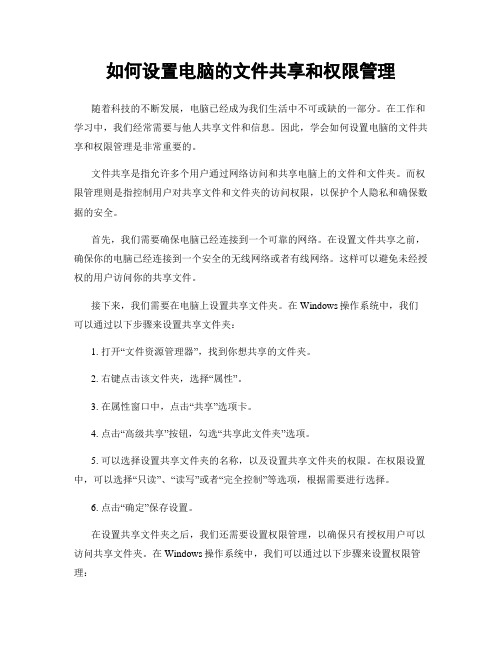
如何设置电脑的文件共享和权限管理随着科技的不断发展,电脑已经成为我们生活中不可或缺的一部分。
在工作和学习中,我们经常需要与他人共享文件和信息。
因此,学会如何设置电脑的文件共享和权限管理是非常重要的。
文件共享是指允许多个用户通过网络访问和共享电脑上的文件和文件夹。
而权限管理则是指控制用户对共享文件和文件夹的访问权限,以保护个人隐私和确保数据的安全。
首先,我们需要确保电脑已经连接到一个可靠的网络。
在设置文件共享之前,确保你的电脑已经连接到一个安全的无线网络或者有线网络。
这样可以避免未经授权的用户访问你的共享文件。
接下来,我们需要在电脑上设置共享文件夹。
在Windows操作系统中,我们可以通过以下步骤来设置共享文件夹:1. 打开“文件资源管理器”,找到你想共享的文件夹。
2. 右键点击该文件夹,选择“属性”。
3. 在属性窗口中,点击“共享”选项卡。
4. 点击“高级共享”按钮,勾选“共享此文件夹”选项。
5. 可以选择设置共享文件夹的名称,以及设置共享文件夹的权限。
在权限设置中,可以选择“只读”、“读写”或者“完全控制”等选项,根据需要进行选择。
6. 点击“确定”保存设置。
在设置共享文件夹之后,我们还需要设置权限管理,以确保只有授权用户可以访问共享文件夹。
在Windows操作系统中,我们可以通过以下步骤来设置权限管理:1. 打开“文件资源管理器”,找到已经共享的文件夹。
2. 右键点击该文件夹,选择“属性”。
3. 在属性窗口中,点击“安全”选项卡。
4. 在安全设置中,可以看到已经设置的用户和用户组。
点击“编辑”按钮来修改用户的权限。
5. 在权限设置中,可以选择允许或者拒绝用户对文件夹的访问、修改、删除等操作。
可以根据需要进行设置。
6. 点击“确定”保存设置。
除了在Windows操作系统中设置文件共享和权限管理,我们还可以使用其他工具和软件来进行更加高级的设置。
例如,我们可以使用网络存储设备(NAS)来进行文件共享和权限管理。
如何设置电脑的文件共享与权限
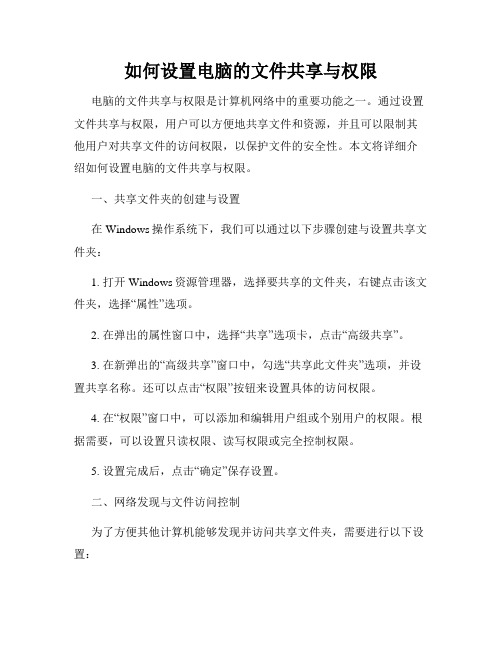
如何设置电脑的文件共享与权限电脑的文件共享与权限是计算机网络中的重要功能之一。
通过设置文件共享与权限,用户可以方便地共享文件和资源,并且可以限制其他用户对共享文件的访问权限,以保护文件的安全性。
本文将详细介绍如何设置电脑的文件共享与权限。
一、共享文件夹的创建与设置在Windows操作系统下,我们可以通过以下步骤创建与设置共享文件夹:1. 打开Windows资源管理器,选择要共享的文件夹,右键点击该文件夹,选择“属性”选项。
2. 在弹出的属性窗口中,选择“共享”选项卡,点击“高级共享”。
3. 在新弹出的“高级共享”窗口中,勾选“共享此文件夹”选项,并设置共享名称。
还可以点击“权限”按钮来设置具体的访问权限。
4. 在“权限”窗口中,可以添加和编辑用户组或个别用户的权限。
根据需要,可以设置只读权限、读写权限或完全控制权限。
5. 设置完成后,点击“确定”保存设置。
二、网络发现与文件访问控制为了方便其他计算机能够发现并访问共享文件夹,需要进行以下设置:1. 进入“控制面板”,选择“网络和共享中心”。
2. 在网络和共享中心窗口中,点击左侧的“更改高级共享设置”链接。
3. 在新的窗口中,可以设置网络发现、文件和打印机共享以及公共文件夹的默认访问权限。
我们可以根据实际需求选择是否开启网络发现,是否允许其他计算机访问共享文件或公共文件夹。
4. 点击“保存更改”按钮保存设置。
三、密码保护与加密为了保护共享文件的安全性,可以设置密码保护与加密。
1. 在“控制面板”中,选择“用户账户”。
2. 在用户账户窗口中,选择“管理您的凭据”。
3. 在新的窗口中,点击“Windows凭据”选项,然后点击“添加Windows凭据”。
4. 输入要访问共享文件的网络路径、用户名和密码等信息。
5. 点击“确定”保存设置。
四、访问共享文件夹在其他计算机上访问已设置共享的文件夹,可以按照以下步骤操作:1. 打开Windows资源管理器,在地址栏中输入共享文件夹的路径,如“\\计算机名\共享文件夹名称”。
文件共享操作流程

文件共享操作流程一、介绍文件共享是指在多个用户之间共享同一份文件或者文件夹的过程。
它可以提高工作效率,便于文件的传输和合作编辑。
本文旨在介绍文件共享的操作流程,帮助读者更好地利用文件共享功能。
二、准备工作1. 确定共享平台:选择适合自己的文件共享平台,如云存储服务、局域网共享等。
2. 注册账号:根据所选平台要求,注册一个账号,并完成账号的设置,包括用户名、密码等个人信息。
三、上传文件1. 登录平台:使用注册的账号登录文件共享平台。
2. 创建文件夹:在文件共享平台上创建一个新的文件夹,用于存放要共享的文件。
3. 上传文件:将需要共享的文件从本地计算机或其他设备上传到创建的文件夹中。
四、设定共享权限1. 选择共享方式:根据具体需求,选择文件夹的共享方式,可以是公开共享、私人共享或者是邀请指定用户共享。
2. 设定权限:根据共享方式,设定共享文件夹的权限,包括读取、编辑、下载等权限。
3. 添加共享用户:如果选择邀请指定用户共享,输入对方的账号或邮箱,并发送邀请。
对方接受邀请后即可享有对应的共享权限。
五、访问共享文件1. 登录平台:使用自己的账号登录文件共享平台。
2. 导航到共享文件夹:在共享平台上找到对应的共享文件夹,并进入该文件夹。
3. 预览和下载文件:浏览文件夹中的内容,可以预览文件、查看文件的属性和备注信息,并可根据权限进行文件的下载和保存。
六、编辑与更新1. 选择编辑方式:根据文件共享平台的支持,可直接在线编辑文档,或者下载到本地编辑后再上传。
2. 执行编辑操作:对文件进行修改、添加或删除,并保存更改。
3. 更新文件:将编辑后的文件上传到共享文件夹中,覆盖原有文件或者创建新的版本。
七、通知与提醒1. 通知共享用户:如果做了重要的修改或者更新文件,可通过共享平台发送通知给其他共享用户,以便及时了解最新的文件信息。
2. 接收提醒:将共享文件夹设为关注状态,可以在共享用户对文件进行修改、更新时接收到相应的提醒和通知。
如何利用Word进行文档的共享和权限管理
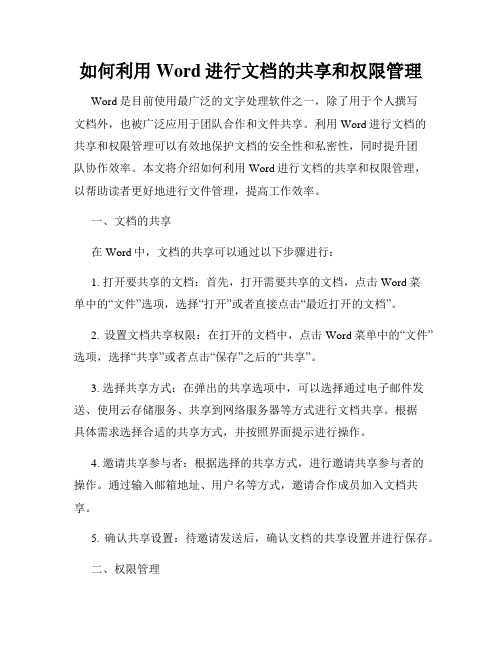
如何利用Word进行文档的共享和权限管理Word是目前使用最广泛的文字处理软件之一,除了用于个人撰写文档外,也被广泛应用于团队合作和文件共享。
利用Word进行文档的共享和权限管理可以有效地保护文档的安全性和私密性,同时提升团队协作效率。
本文将介绍如何利用Word进行文档的共享和权限管理,以帮助读者更好地进行文件管理,提高工作效率。
一、文档的共享在Word中,文档的共享可以通过以下步骤进行:1. 打开要共享的文档:首先,打开需要共享的文档,点击Word菜单中的“文件”选项,选择“打开”或者直接点击“最近打开的文档”。
2. 设置文档共享权限:在打开的文档中,点击Word菜单中的“文件”选项,选择“共享”或者点击“保存”之后的“共享”。
3. 选择共享方式:在弹出的共享选项中,可以选择通过电子邮件发送、使用云存储服务、共享到网络服务器等方式进行文档共享。
根据具体需求选择合适的共享方式,并按照界面提示进行操作。
4. 邀请共享参与者:根据选择的共享方式,进行邀请共享参与者的操作。
通过输入邮箱地址、用户名等方式,邀请合作成员加入文档共享。
5. 确认共享设置:待邀请发送后,确认文档的共享设置并进行保存。
二、权限管理在共享文档的同时,为了保护文档的安全性和控制参与者的操作权限,可以进行权限管理。
下面是具体操作步骤:1. 打开共享文档:在Word中点击“文件”选项,选择“打开”,然后选择共享的文档。
2. 设置权限级别:在共享的文档中,点击Word菜单中的“文件”选项,选择“信息”,然后点击“保护文档”中的“权限”。
3. 分配用户角色:在弹出的权限选项中,可以选择不同的用户角色,并为各个角色分配对应的权限。
比如可以设置只读权限、修改权限或者完全控制权限。
4. 确认权限设置:根据具体需求,设置好各个参与者的权限,并进行保存。
5. 更新权限设置:在共享过程中,如果需要对权限进行更新或者修改,可以按照以上步骤重新设置权限,然后保存更新后的权限设置。
如何设置电脑的文件共享和权限控制

如何设置电脑的文件共享和权限控制电脑文件共享和权限控制是在网络中进行文件共享与访问控制的重要功能。
通过设置合适的共享和权限控制,可以帮助用户更好地管理和保护自己的文件,以及实现有效的信息分享与协作。
本文将介绍如何设置电脑的文件共享和权限控制,以帮助读者充分利用这一功能。
一、设置文件共享文件共享是指用户可以将自己的文件共享给本地网络上的其他用户访问和使用。
下面是一些设置文件共享的步骤:1. 打开文件资源管理器,选择要共享的文件或文件夹。
2. 右键点击选中的文件或文件夹,选择“属性”。
3. 在属性窗口中,点击“共享”选项卡。
4. 点击“高级共享”按钮,勾选“在网络共享此文件夹”。
5. 点击“权限”按钮,设置共享的用户权限。
可以添加其他用户并设置其权限,如只读或读写权限。
6. 点击“确定”按钮保存设置,并关闭属性窗口。
二、设置权限控制权限控制是指对共享文件的访问权进行控制,以确保文件只能被授权用户访问和使用。
下面是一些设置权限控制的步骤:1. 打开控制面板,选择“网络和共享中心”。
2. 在左侧菜单栏中,点击“更改高级共享设置”。
3. 在高级共享设置窗口中,找到“文件和打印机的共享”选项,点击“全部网络”下的“密码保护共享”。
4. 确保“密码保护共享”被勾选,以启用文件共享的权限控制。
5. 如果需要对特定用户或组进行更详细的权限控制,可以点击“高级共享”按钮,并进行相应的设置。
6. 点击“确定”按钮保存设置,并关闭高级共享设置窗口。
三、其他注意事项除了设置文件共享和权限控制,还有一些其他事项需要注意:1. 确保网络连接是安全的,防止未经授权的用户访问您的共享文件。
2. 定期检查和更新文件共享和权限设置,确保只有需要访问和使用文件的用户能够拥有相应权限。
3. 如果您需要与多个用户共享文件,建议按组织结构或工作任务对用户进行分组,以便更好地管理和控制权限。
4. 如果您需要对共享文件进行版本控制或协作编辑,可以考虑使用专业的文件共享平台或工具,如云存储服务。
如何设置电脑的文件共享和权限访问

如何设置电脑的文件共享和权限访问文件共享和权限访问是计算机网络中常见的功能,它们可以帮助我们实现在局域网内多台电脑之间共享文件和管理访问权限的需求。
本文将介绍如何在Windows操作系统下设置电脑的文件共享和权限访问。
一、文件共享设置1. 打开控制面板:在任务栏的搜索框中输入“控制面板”,并点击打开。
2. 进入网络和共享中心:在控制面板中,选择“网络和Internet”,然后点击“网络和共享中心”。
3. 设置高级共享设置:在网络和共享中心窗口左侧,点击“更改高级共享设置”。
4. 启用文件和打印机共享:在高级共享设置中,找到“文件和打印机共享”,选择“启用文件共享”。
5. 配置共享权限:点击“权限”,设置共享文件的访问权限。
二、权限访问设置1. 选择共享文件夹:在资源管理器中,找到要设置权限的文件夹,右键点击该文件夹,并选择“属性”。
2. 进入共享选项:在属性窗口中,选择“共享”选项卡。
3. 设置共享权限:点击“高级共享”,然后点击“权限”来设置具体的权限。
4. 添加或删除用户:在权限窗口中,可以点击“添加”来添加新用户,或点击“删除”来删除现有用户。
5. 设置权限级别:在权限窗口中,为每个用户选择适当的权限级别,如完全控制、修改、读取等。
三、其他设置1. 防火墙设置:为了确保共享功能的正常运行,需要确认防火墙不会阻塞共享的流量。
可以在控制面板中的“Windows Defender 防火墙”进行相关设置。
2. 账户设置:如果需要访问其他电脑的共享文件夹,需要确保本机电脑和其他电脑使用的登录账户拥有相应的权限。
3. 安全性设置:为了保护共享文件的安全,可以在设置权限时限制某些特定用户的访问。
四、注意事项1. 网络环境安全:在设置共享和权限时,需要注意网络环境的安全性,确保只有可信赖的用户能够访问共享文件。
2. 密码保护:建议为共享文件夹设置密码,以保护文件的安全性。
3. 定期检查权限:定期检查和调整权限设置,避免不必要的访问权限。
如何设置Windows系统的文件共享和权限控制

如何设置Windows系统的文件共享和权限控制Windows系统是目前最常用的操作系统之一,拥有强大的文件共享和权限控制功能,使得多人共同使用一台电脑或者在局域网内共享文件变得便捷高效。
本文将介绍如何设置Windows系统的文件共享和权限控制,以实现文件的共享和安全管理。
一、打开文件共享功能1. 打开控制面板:点击屏幕左下角的Windows图标,输入“控制面板”并点击进入。
2. 进入“网络和Internet”选项,再点击“网络和共享中心”。
3. 在左侧导航栏点击“更改高级共享设置”。
二、设置共享文件夹1. 在“高级共享设置”中,找到“文件和打印机共享”的部分。
2. 勾选“启用文件共享”选项,然后选择“保存更改”。
三、创建共享文件夹1. 在需要共享的文件夹上点击右键,选择“属性”。
2. 在属性窗口中,切换到“共享”标签页。
3. 点击“共享”按钮,进入共享向导。
4. 在共享向导中,选择“共享该文件夹”,并为该文件夹分配一个共享的名称。
5. 点击“权限”设置,可以设置对该文件夹的访问权限和控制。
四、设置访问权限1. 在“权限”设置窗口中,点击“添加”按钮,添加需要共享的用户。
2. 选择需要添加的用户或者用户组,点击“添加”。
3. 对于每个用户,可以设置读取、写入和完全控制的权限。
4. 点击“应用”保存权限设置。
五、测试文件共享1. 在其他计算机上打开Windows资源管理器。
2. 在地址栏中输入共享文件夹的路径,如“\\计算机名称\共享文件夹名称”。
3. 如果设置正确,您将能够访问和操作共享的文件夹。
六、特殊权限控制除了基本的文件共享和权限控制外,Windows系统还提供了更高级的权限设置,以满足不同用户和文件的需求。
您可以通过以下方式实现特殊权限控制:1. 打开属性窗口,切换到“安全”标签页。
2. 在“安全”标签页中,可以添加新的用户或者用户组,并设置特定的权限。
3. 可以针对单个用户或者用户组,设置读取、写入、执行、删除等权限。
文件共享及权限设置的具体步骤
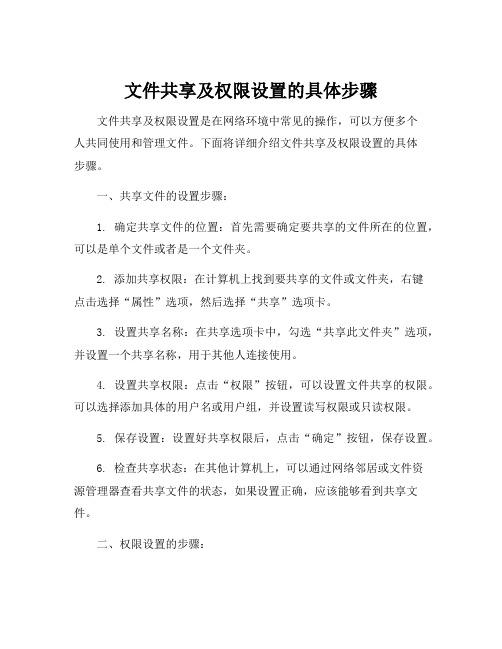
文件共享及权限设置的具体步骤文件共享及权限设置是在网络环境中常见的操作,可以方便多个人共同使用和管理文件。
下面将详细介绍文件共享及权限设置的具体步骤。
一、共享文件的设置步骤:1. 确定共享文件的位置:首先需要确定要共享的文件所在的位置,可以是单个文件或者是一个文件夹。
2. 添加共享权限:在计算机上找到要共享的文件或文件夹,右键点击选择“属性”选项,然后选择“共享”选项卡。
3. 设置共享名称:在共享选项卡中,勾选“共享此文件夹”选项,并设置一个共享名称,用于其他人连接使用。
4. 设置共享权限:点击“权限”按钮,可以设置文件共享的权限。
可以选择添加具体的用户名或用户组,并设置读写权限或只读权限。
5. 保存设置:设置好共享权限后,点击“确定”按钮,保存设置。
6. 检查共享状态:在其他计算机上,可以通过网络邻居或文件资源管理器查看共享文件的状态,如果设置正确,应该能够看到共享文件。
二、权限设置的步骤:1. 打开文件或文件夹的属性:在计算机上找到要设置权限的文件或文件夹,右键点击选择“属性”选项。
2. 选择“安全”选项:在文件或文件夹的属性对话框中,选择“安全”选项卡。
3. 添加或编辑用户权限:在“安全”选项卡中,可以看到当前具有访问权限的用户和用户组。
点击“编辑”按钮可以添加或编辑用户权限。
4. 设置权限类型:在权限编辑框中,可以选择不同的权限类型,如完全控制、修改、读取等等。
对于特定用户或用户组,设置需要的权限类型。
5. 保存权限设置:设置好权限后,点击“确定”按钮,保存权限设置。
6. 检查权限状态:在其他计算机或通过其他用户登录,可以验证权限是否设置成功。
登录用户应该按照权限设置的要求被限制或者允许访问文件或文件夹。
通过以上步骤,就可以进行文件共享及权限设置。
需要注意的是,不同的操作系统可能略有差异,具体的步骤可能会有所不同。
在进行文件共享和权限设置时,应该根据实际情况选择合适的选项和权限设置,并确保设置正确。
- 1、下载文档前请自行甄别文档内容的完整性,平台不提供额外的编辑、内容补充、找答案等附加服务。
- 2、"仅部分预览"的文档,不可在线预览部分如存在完整性等问题,可反馈申请退款(可完整预览的文档不适用该条件!)。
- 3、如文档侵犯您的权益,请联系客服反馈,我们会尽快为您处理(人工客服工作时间:9:00-18:30)。
文件共享及权限设置的具体步骤
以文件共享及权限设置的具体步骤为标题,写一篇文章
文件共享及权限设置是在多人协作和文件管理过程中非常重要的一部分。
通过正确的设置,可以实现文件的安全共享和合理的权限控制,以确保信息的保密性和完整性。
本文将详细介绍文件共享及权限设置的具体步骤。
一、文件共享的设置步骤
1. 选择适当的文件共享平台:根据实际需求和使用习惯选择合适的文件共享平台,如云盘、局域网共享等。
不同的平台有不同的特点和功能,可以根据个人或团队的需求来选择。
2. 创建共享文件夹:在所选平台上创建一个新的文件夹,用于存放需要共享的文件。
可以按照项目、部门或者权限等不同的分类来创建文件夹,以便于管理和查找。
3. 设置共享权限:根据需要设置文件夹的共享权限,可以选择公开分享或者指定分享对象。
如果是公开分享,则任何人都可以访问该文件夹;如果是指定分享对象,则只有被授权的人员才能访问。
4. 生成共享链接:根据平台的不同,可以生成一个共享链接,将该链接发送给需要访问共享文件夹的人员。
通过该链接,他们可以直接访问文件夹中的文件。
5. 定期更新共享链接:为了确保文件的安全性,建议定期更新共享链接,避免旧链接被滥用或泄露。
可以将链接的有效期设置为一段时间,过期后需要重新生成新的链接。
二、权限设置的步骤
1. 确定权限需求:在进行权限设置之前,需要明确不同用户或用户组的权限需求。
例如,是否允许编辑、下载、删除等操作。
2. 创建用户组:根据实际情况,可以创建不同的用户组,将具有相同权限需求的用户归为一组。
这样可以方便后续的权限分配和管理。
3. 分配权限:根据用户组和具体需求,将相应的权限分配给对应的用户或用户组。
可以选择读取、写入、修改等权限,也可以进行细分,如只读、只写等。
4. 设置特殊权限:对于一些特殊用户或特殊文件,可以进行特殊权限的设置。
例如,对某个文件夹进行加密保护,只有指定的人员才能解密和访问。
5. 定期审核和更新权限:为了保证权限的合理性和安全性,建议定期进行权限的审核和更新。
可以根据实际情况,对权限进行调整和修改,以适应组织或项目的变化。
三、注意事项
1. 合理控制共享范围:在设置文件共享和权限时,要根据实际需要合理控制共享范围。
避免将敏感信息或重要文件公开分享,以免造成信息泄露或损失。
2. 定期备份文件:无论是共享文件还是个人文件,都需要定期进行备份。
这样可以防止文件的丢失或损坏,保障文件的安全性。
3. 做好权限管理:在进行权限设置时,要做好权限管理工作。
及时更新权限、删除冗余权限,确保权限的准确性和完整性。
4. 员工培训和意识提升:为了落实文件共享和权限设置的要求,需要对员工进行培训和意识提升。
让他们了解文件共享和权限设置的重要性,并掌握相应的操作技能。
总结起来,文件共享及权限设置是有效管理和保护文件的重要一环。
通过正确的设置和管理,可以实现文件的安全共享和合理的权限控制,提高工作效率和信息安全性。
希望本文介绍的具体步骤能对读者在实际应用中有所帮助。
